|
Etat CANopen (Java)
|
|
|
(Traduction du document original anglais)
|
|
Etape
|
Action
|
|---|---|
|
1
|
Cliquez sur le lien Diagnostic sur la page d'accueil.
|
|
2
|
Cliquez sur le lien Visualiseur de rack sur la page de diagnostic.
|
|
3
|
Cliquez sur le lien CANopen sur la face avant de l'UC :
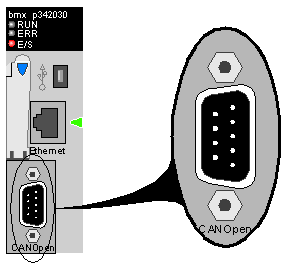 |
|
4
|
Le Visualiseur de rack affiche la page d'état du réseau CANopen.
|
|
5
|
Cliquez sur le bouton Explorateur de bus CANopen pour ouvrir l'éditeur de bus CANopen.
|
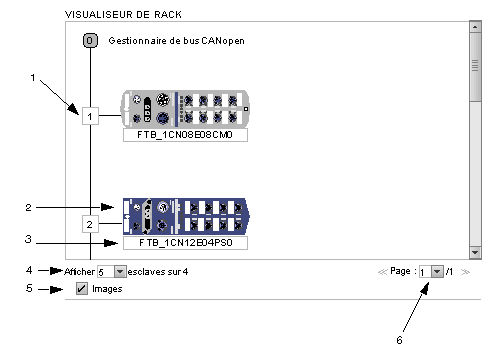
|
Numéro
|
Elément
|
Fonction
|
|---|---|---|
|
1
|
Zone d'adresse logique
|
Cette zone comprend les adresses des équipements connectés au bus.
|
|
2
|
Zone de module
|
Cette zone comprend les équipements qui sont configurés en rapport au bus.
|
|
3
|
Nom de l'équipement
|
Nom de l'équipement connecté au bus.
|
|
Propriétés de l'affichage
|
||
|
4
|
Nombres de composants par page
|
Réglez le nombre d'équipements affichés par page. Vous pouvez afficher 5, 10, 25, 50 ou 100 équipements.
|
|
5
|
Images
|
Cochez cette case pour afficher les images des équipements connectés au bus.
|
|
6
|
Navigateur de pages
|
Ce bouton vous permet de naviguer entre les pages d'affichage des équipements de bus.
|